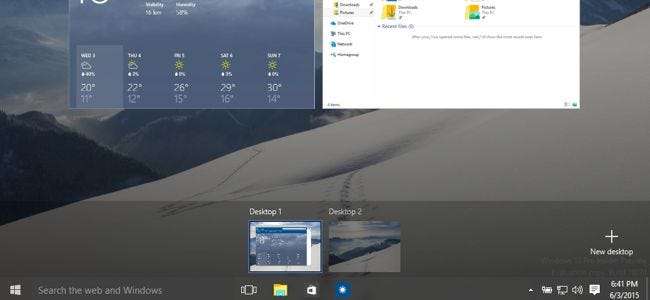
I modsætning til Windows 8 føles Windows 10 faktisk designet til en pc med tastatur og mus. Windows 7-brugere vil være meget mere hjemme med Windows 10, men der er stadig nogle store ændringer.
Hvis du er Windows 7-bruger, kan du blive overrasket over at se, hvor meget der er ændret, efter du har opgraderet. Heldigvis er der ingen underlige varme hjørner at lære.
Integration af Microsoft-konto
RELATEREDE: Alle de funktioner, der kræver en Microsoft-konto i Windows 10
Når du konfigurerer Windows 10, er det første, du bliver bedt om, om du vil log ind på dit Windows-system med en Microsoft-konto . Dette svarer til at logge ind på en Mac eller iPhone med en Apple-konto eller en Chromebook eller Android-enhed med en Google-konto.
Hvis du logger ind med en Microsoft-konto, synkroniseres mange desktopindstillinger (inklusive dit tapet) mellem dine pc'er. Du bliver automatisk logget ind på Microsoft-tjenester som OneDrive-klienten integreret i Windows. En Microsoft-konto er obligatorisk at bruge nogle af de nye funktioner, som f.eks. Windows Store.
Hvis du ikke vil bruge en Microsoft-konto, er det også fint - der er et lille lille link, der giver dig mulighed for at oprette en traditionel, lokal Windows-konto. Du kan nemt konvertere den til en Microsoft-konto senere, hvis du vil.
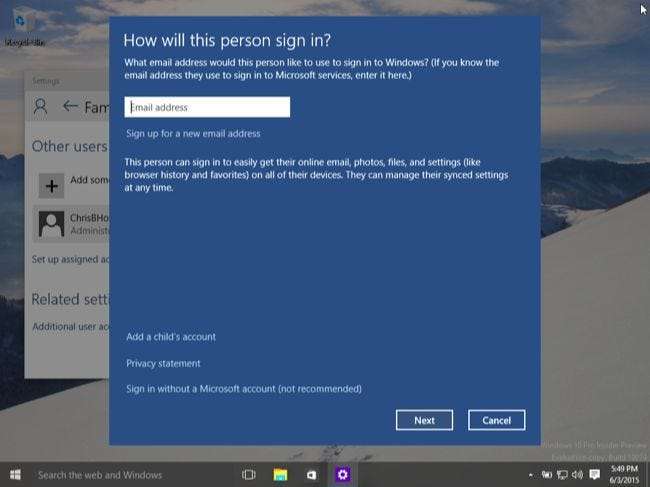
Den nye startmenu
Start-menuen ser meget anderledes ud, hvordan den gjorde på Windows 7. De live-fliser, der findes på Windows 8s Start-skærm, vender tilbage her. Men rolig - du kan fjerne alle de levende fliser, hvis du ikke kan lide dem. Højreklik bare på dem og fjern dem. Start-menuen ser lidt anderledes ud, men den har alle de sædvanlige funktioner, du forventer - en liste over alle dine installerede applikationer samt strømindstillinger til lukning eller genstart af din pc. Flyt musen til en hvilken som helst kant af Start-menuen, så kan du ændre størrelsen på den.

Universal Apps og Windows Store
Mange af de apps, der følger med Windows 10, er "universelle apps", som er efterfølgeren til Windows 8s "Metro-apps" eller "Store apps." I modsætning til i Windows 8 kører disse apps faktisk i windows på skrivebordet, så du kan faktisk være interesseret i at bruge dem.
For at få flere af disse apps skal du åbne den Store-app, der følger med Windows, og downloade dem fra Windows Store. Der er ingen måde at "sideloade" disse typer apps ved at downloade dem fra Internettet, selvom du er fri til helt at undgå dem og installere traditionelle Windows-desktopapplikationer fra internettet. Du kan også blande og matche traditionelle Windows-desktopapplikationer og nye apps fra Store. De kører alle i windows på dit skrivebord.
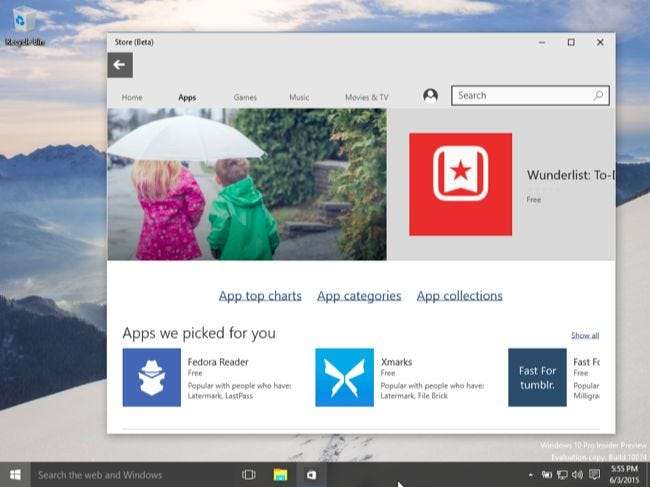
Indstillinger App vs. Kontrolpanel
RELATEREDE: Alt hvad du behøver at vide om "Nulstil denne pc" i Windows 8 og 10
Indstillingsmuligheden i Start-menuen fører dig direkte til den nye Indstillinger-app, som er udviklet fra pc-indstillingsappen på Windows 8. Dette er designet til at være en mere brugervenlig måde at konfigurere din computer på.
Det indeholder dog stadig ikke alle indstillinger. Det gamle Windows Kontrolpanel er stadig inkluderet. Nogle ældre indstillinger er muligvis kun tilgængelige i Kontrolpanel, mens nogle nyere indstillinger muligvis kun er tilgængelige i appen Indstillinger. For hurtigt at få adgang til Kontrolpanel og andre avancerede indstillinger kan du højreklikke på Start-knappen eller trykke på Windows-tast + X. Denne menu er en nyttig tilbageholdelse fra Windows 8.
Det Indstillinger for opdatering og nulstilling gør også springet fra Windows 8 til 10. Disse giver dig mulighed for hurtigt at få din computer tilbage til en lignende-ny tilstand uden faktisk at skulle geninstallere Windows.
Du kan ikke deaktivere automatiske Windows-opdateringer på Windows 10 Home-systemer. Du skal bruge Windows 10 Professional til at udsætte opdateringer.
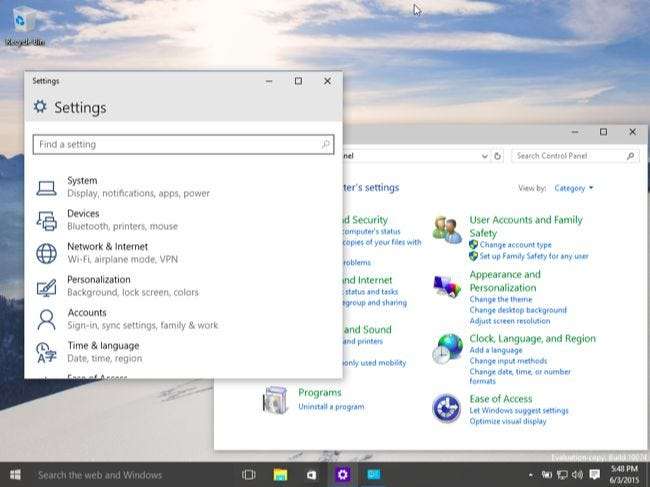
Cortana og opgavevisning på proceslinjen
Windows-proceslinjen har ændret sig lidt. I Windows 8 fjernede Microsoft Start-knappen fra proceslinjen, og du så kun ikoner til dine programmer her. I Windows 10 er Start-knappen ikke bare tilbage - der er et felt "Søg på nettet og Windows", der starter Microsofts Cortana-assistent og en Opgavevisningsknap der giver en oversigt over alle dine åbne vinduer og virtuelle skrivebordsfunktioner.
Begge disse funktioner er aktiveret som standard. Hvis du vil deaktivere dem, kan du bare højreklikke på proceslinjen og vælge at skjule indstillingerne Søgning og Opgavevisning.
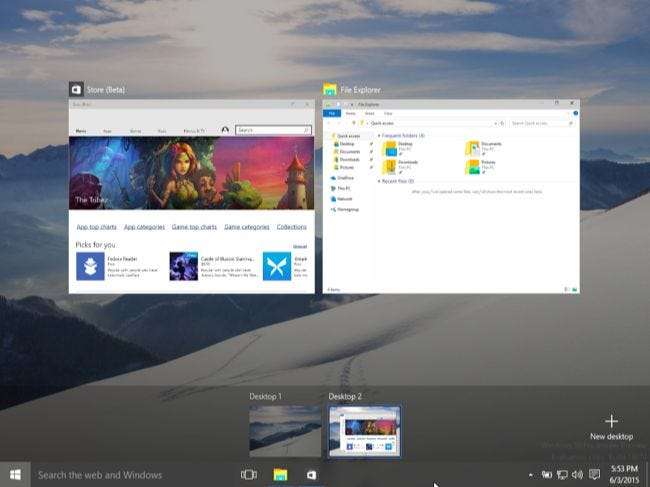
Edge erstatter Internet Explorer
Internet Explorer er ikke længere standardbrowseren, selvom den stadig er tilgængelig for virksomheder, der stadig har brug for adgang til sin ældre gengivelsesmotor. I stedet for er der en moderne browser ved navn Edge. Microsofts Edge-browser skal være mere standardkompatibel og fungere bedre. Det understøtter heller ikke længere ActiveX-kontroller , så alle disse gamle Internet Explorer-værktøjslinjer og browser-plugins fungerer ikke længere. Hvis du har brugt Internet Explorer, er dette den browser, du bruger i stedet. Hvis du bruger Chrome eller Firefox, kan du installere det og fortsætte browsing normalt.
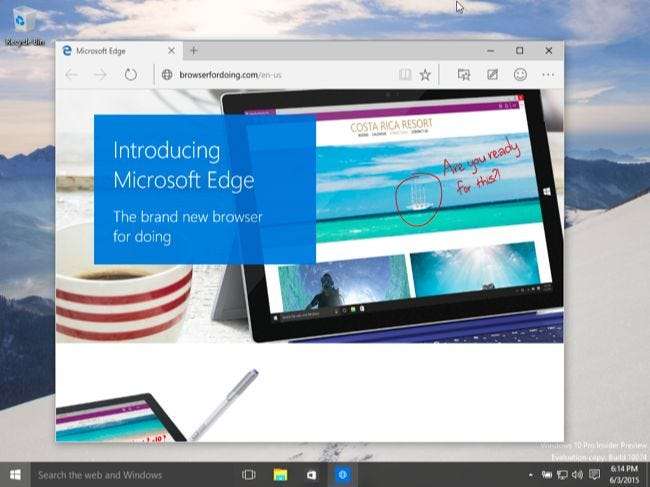
Forbedringer på skrivebordet og sikkerhed
Mange andre desktop forbedringer fra Windows 8 er stadig her, men du har ikke set dem, hvis du har brugt Windows 7. Jobliste fik en opgradering, så det er lettere at se, hvad der bruger dine systemressourcer og endda administrere opstartsprogrammer uden tredjepartssoftware. Windows Stifinder blev omdøbt til File Explorer og har nu et bånd - selvom du ikke kan lide båndet, tilbyder File Explorer mange nyttige funktioner. For eksempel er dialogboksen til filkopiering og -flytning meget forbedret, og Windows kan montere ISO-diskbilledfiler uden tredjepartssoftware.
Der er også mange sikkerhedsforbedringer fra Windows 8 . Windows 10 inkluderer som standard Windows Defender - Windows Defender er bare en omdøbt version af Microsoft Security Essentials, så alle Windows-systemer har et grundlæggende niveau af antivirusbeskyttelse. SmartScreen er et omdømmesystem, der forsøger at blokere skadelige og ukendte fildownloads fra at skade din computer.
RELATEREDE: 10 fantastiske forbedringer til desktopbrugere i Windows 8
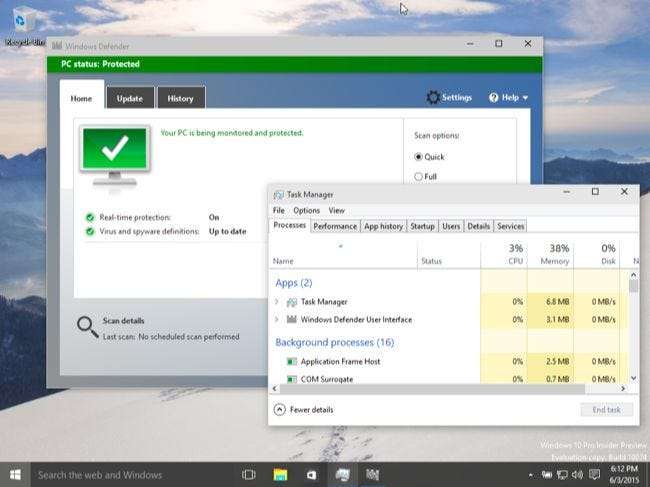
Disse er langt fra de eneste forbedringer, der findes i Windows 10. For eksempel finder du et meddelelsescenter og redesignede strøm-, netværks- og lydikoner i systembakken. Windows 10 inkluderer Game DVR-funktionalitet til optagelse og streaming af pc-spil. Microsoft har lavet mange justeringer på lavt niveau, der får Windows til at bruge mindre diskplads, starte hurtigere og bedre beskyttet mod angreb.
På trods af alle ændringerne er Windows 10 meget lettere at få fat i, end Windows 8 var. Det er baseret på den velkendte desktop-interface, komplet med en startmenu og desktop-vinduer. Windows 10 har en "Tablet-tilstand", men du skal aktivere det manuelt - eller have det automatisk aktiveret, når du bruger tablethardware. Du tvinges ikke til tablet-tilstand på typiske pc'er.







